cactbot
cactbot (ffxiv raid 悬浮窗)
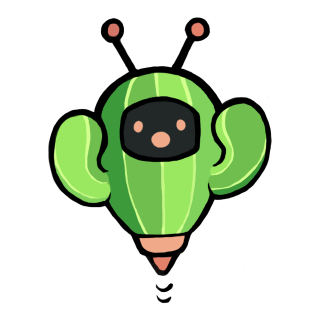
关于
cactbot 是一个 ACT 悬浮窗,可为 Final Fantasy XIV提供战斗辅助。 该项目是 OverlayPlugin 的悬浮窗插件,而 OverlayPlugin 是 Advanced Combat Tracker的插件。
cactbot 提供以下模块:
- raidboss: 内置时间轴和触发器
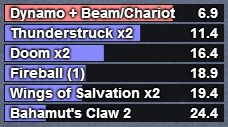
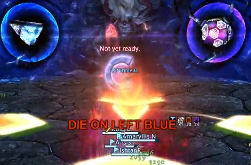
- oopsyraidsy: 错误和死亡报告
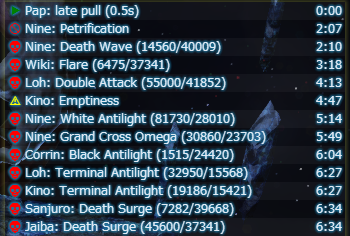
- jobs: 监控职业资源、重要技能冷却、buff 与触发的紧凑型职业量谱
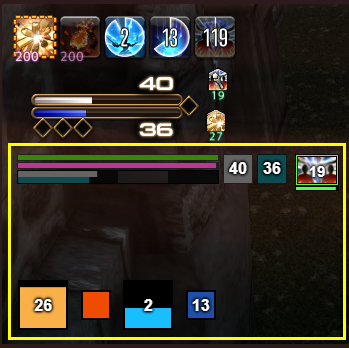
- eureka: 特殊场景探索(优雷卡、博兹雅)监控地图
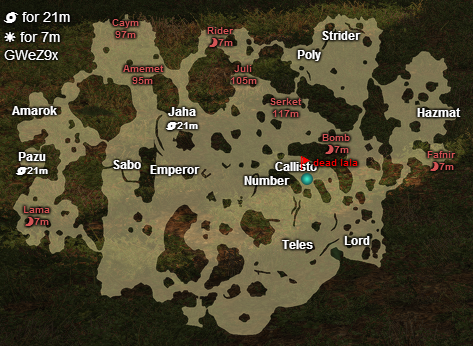
- radar: 通知狩猎怪方向及开怪信息
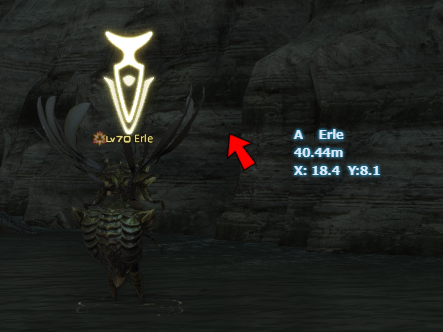
- dps: 提供更多功能的 dps 悬浮窗
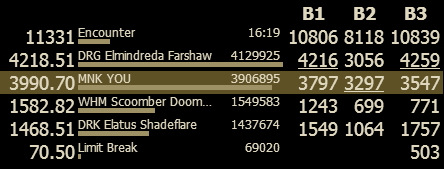
安装
依赖
安装 4.6.1 版本及以上的 .NET Framework。
您必须为最终幻想 14 启用 DirectX 11。
安装 64 位版本的 Advanced Combat Tracker。
安装 FFXIV ACT 解析插件
如果您刚刚安装了 ACT, 你会看到一个启动向导。否则,您需要通过点击 Options ,然后点击 Show Startup Wizard 打开启动向导。
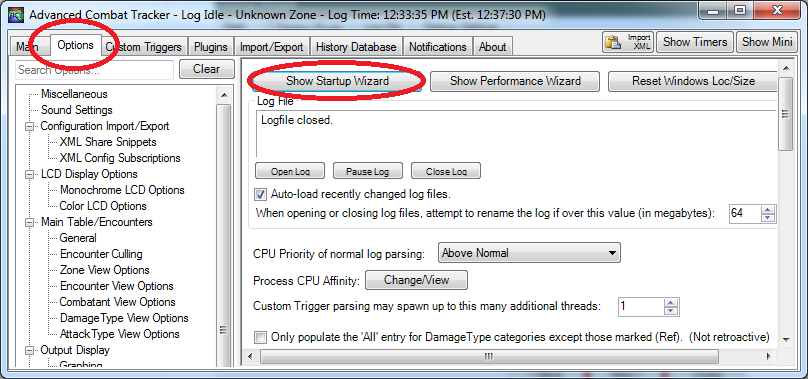
在启动向导中,选择 FFXIV Parsing Plugin,然后单击 Download/Enable Plugin 按钮。这将把解析插件下载到 %APPDATA%\Advanced Combat Tracker\Plugins\FFXIV_ACT_Plugin.dll,并在插件列表中启用它。
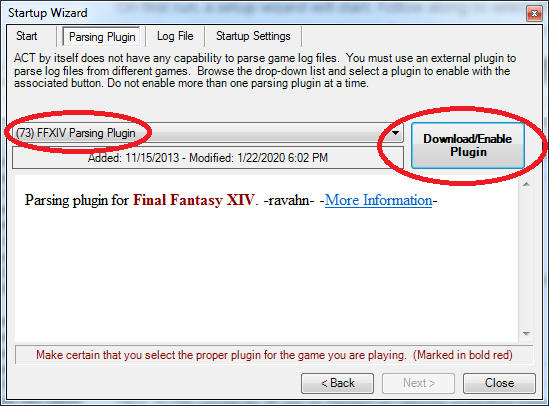
其他 FFXIV 插件指南:
安装 OverlayPlugin
此时,如果选择 插件 标签,然后切换至 插件列表,您的插件列表中应当如下所示:
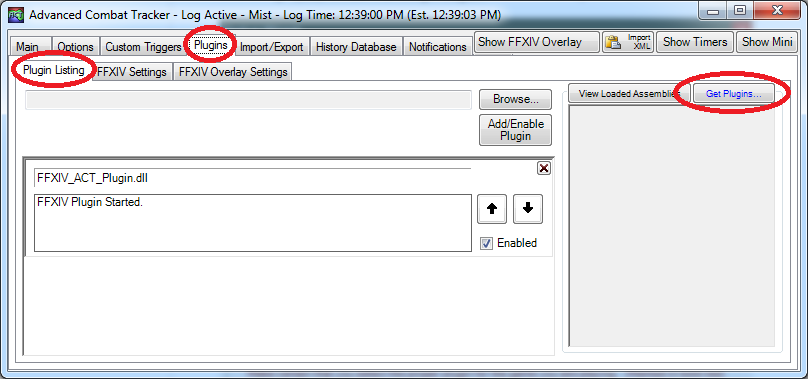
单击 Get Plugins 可以打开 ACT 插件安装程序。
选择 Overlay Plugin,然后单击 Download and Enable 按钮。
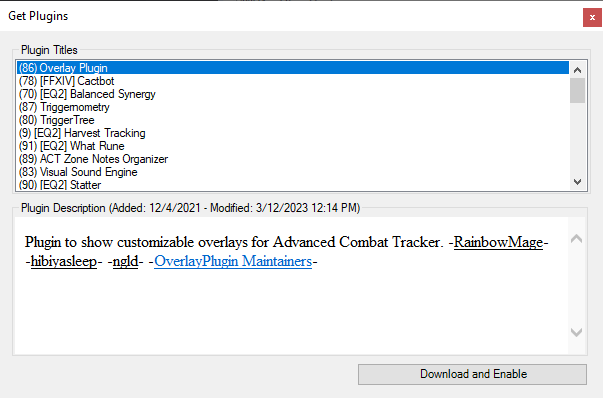
这会将 OverlayPlugin 下载到 %APPDATA%\Advanced Combat Tracker\Plugins\OverlayPlugin 文件夹中,并自动在插件列表中启用 OverlayPlugin.dll。
注意,您必须使用 当前最新 版本的 OverlayPlugin,而不是原本 RainbowMage 的版本或 hibiyasleep 的 fork 版本。
安装 cactbot
再次点开 Plugins 标签,再点开 Plugin Listing 标签,然后选择 Get Plugins。
选择 Cactbot,然后单击 Download and Enable 按钮。
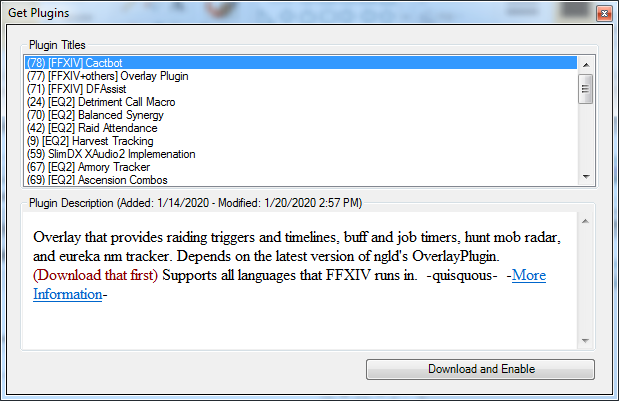
这会将 cactbot 下载到 %APPDATA%\Advanced Combat Tracker\Plugins\cactbot-version\cactbot 文件夹中,并在插件列表中启用 CactbotOverlay.dll。
注意:由于 ACT 和 cactbot 对于 zip 格式处理的差异性,它可能会生成一个形如 cactbot-0.15.2 的文件夹,这里的版本号是根据你下载 cactbot 时的最早版本决定的。该文件夹的名称无关紧要,并且很美观。
插件加载顺序
由于 cactbot 的依赖关系,它需要在 FFXIV 解析插件和 OverlayPlugin 之后加载。正确的顺序应该是:
- FFXIV 解析插件
- OverlayPlugin,
- cactbot
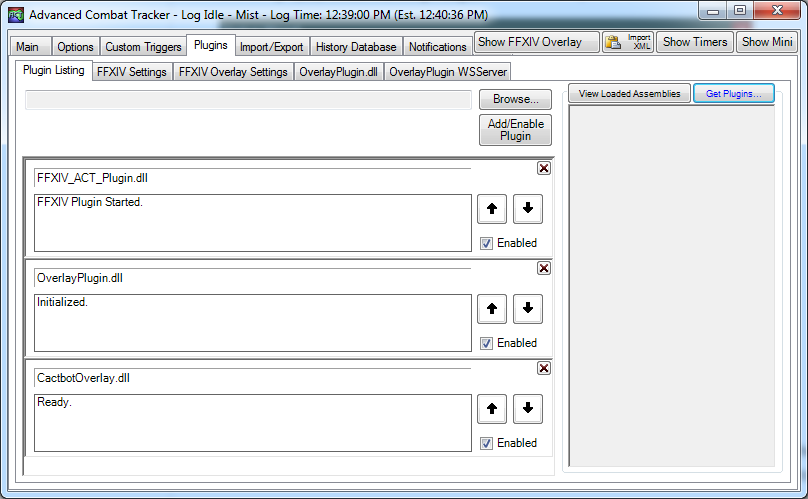
最后,重启 ACT。
添加悬浮窗模块
下面的例子展示了如何设置 raidboss 悬浮窗模块。 设置其他的 cactbot 悬浮窗的操作也类似这样。
- 打开 ACT。
- 添加了 cactbot 插件后,请确保已重新启动 ACT。
- 导航到 ACT 的
Plugins标签页,然后跳转到其中的OverlayPlugin.dll标签页。 -
单击 “新建” 按钮,然后在 “预设” 列表中选择
Cactbot Raidboss。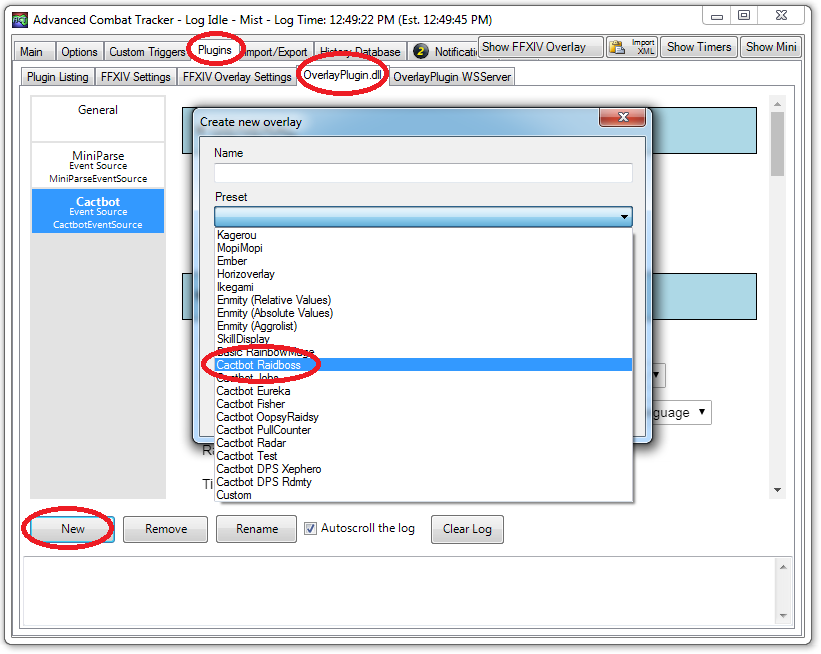
-
此时,您应该能看到屏幕上会出现测试用 UI。 这是 cactbot 提供的默认测试用 UI, 一个较大的虚线红色边框,以及蓝色的背景, 可以帮助你在屏幕上调整悬浮窗的位置大小等。 当您在悬浮窗的配置面板中锁定该悬浮窗时,这些测试用 UI 都将消失。 在您完成了调整悬浮窗大小和位置之后,应该始终保持锁定悬浮窗。
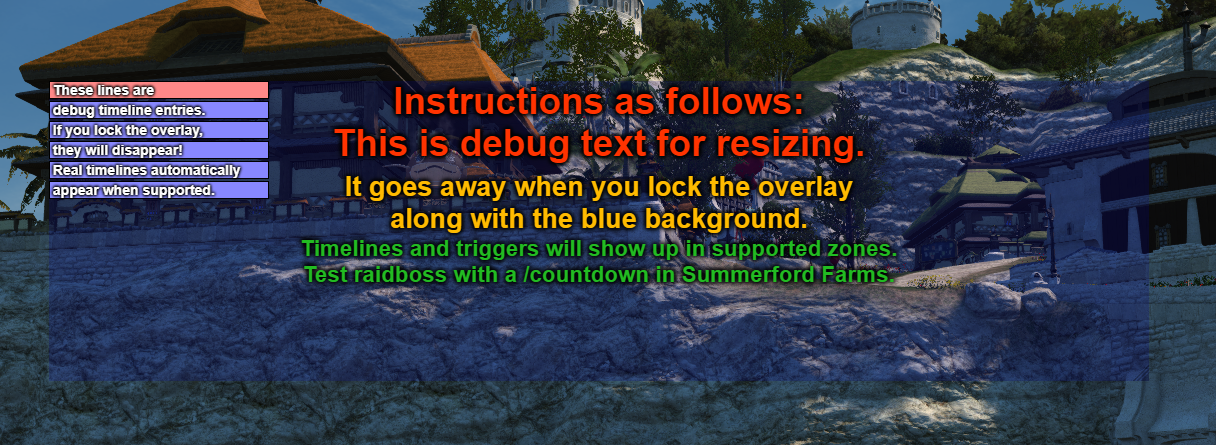
-
您可以输入任意的名字作为悬浮窗的名称,例如
raidbossy。 -
单击
确定按钮将其添加为悬浮窗。则它将会出现在Plugns->OverlayPlugin.dll标签页的悬浮窗列表中。 -
将悬浮窗拖放到所需的位置。
-
在
Raidboss悬浮窗的通用选项卡中,勾选锁定悬浮窗和鼠标穿透复选框。一旦悬浮窗被锁定,测试用的进度条,文本,红色虚线边框,以及蓝色阴影背景都将会消失。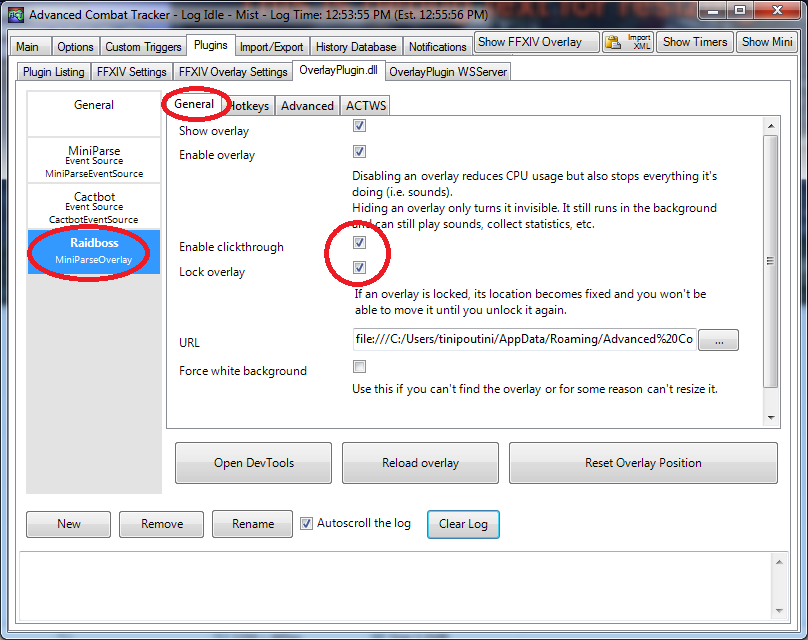
-
如果要测试 raidboss 插件,请传送到盛夏农庄,然后在聊天框输入
/countdown 5并回车。 - 您可以用同样的方法添加其他 cactbot 悬浮窗。步骤是一样的,只要选择不同的 cactbot 预设即可。
从源码构建
请先遵循上述的步骤安装好 cactbot。有两种方式可以安装依赖:通过脚本 或 手动。
安装依赖:脚本方式
- 必须先安装
curl(用于下载依赖项) - 运行
ts-node ./util/fetch_deps.ts脚本 - 下转 构建步骤
安装依赖:手动方式
- 请从 https://github.com/EQAditu/AdvancedCombatTracker/releases/ 下载最新的 Zip 文件。
- 解压
Advanced Combat Tracker.exe到cactbot/plugin/ThirdParty/ACT/下 - 请从 https://github.com/ravahn/FFXIV_ACT_Plugin/ 下载最新的 SDK Zip 文件(确保文件名称中包含 SDK 字样)
- 解压
SDK文件夹和FFXIV_ACT_Plugin.dll到cactbot/plugin/ThirdParty/FFXIV_ACT/下 - 请从 https://github.com/OverlayPlugin/OverlayPlugin/releases/ 下载最新的 Zip 文件。
- 解压
libs文件夹和OverlayPlugin.dll到cactbot/plugin/ThirdParty/OverlayPlugin/下 - 下转 构建步骤
该文件夹应如下所示(请注意,将来文件结构可能会随着更新而更改):
ThirdParty
|- ACT
| |- Advanced Combat Tracker.exe
|- FFXIV_ACT
| |- SDK
| | |- FFXIV_ACT_Plugin.Common.dll
| | |- FFXIV_ACT_Plugin.Config.dll
| | |- FFXIV_ACT_Plugin.LogFile.dll
| | |- FFXIV_ACT_Plugin.Memory.dll
| | |- FFXIV_ACT_Plugin.Network.dll
| | |- FFXIV_ACT_Plugin.Overlay.dll
| | |- FFXIV_ACT_Plugin.Parse.dll
| | |- FFXIV_ACT_Plugin.Resource.dll
| |- FFXIV_ACT_Plugin.dll
|- OverlayPlugin
|- libs
| |- HtmlRenderer.dll
| |- Markdig.Signed.dll
| |- Newtonsoft.Json.dll
| |- OverlayPlugin.Common.dll
| |- OverlayPlugin.Core.dll
| |- OverlayPlugin.Updater.dll
| |- SharpCompress.dll
| |- System.ValueTuple.dll
| |- websocket-sharp.dll
|- OverlayPlugin.dll
构建插件的步骤
- 在 Visual Studio 中打开解决方案(已在 Visual Studio 2017 测试通过)。
- 采用 “Release” 和 “x64” 的配置开始构建。
- 该插件将构建到 bin/x64/Release/CactbotOverlay.dll。
- 将构建好的插件添加到 ACT。在 ACT-> Plugins -> Plugin Listing 标签页中,单击
Browse按钮,然后导航至构建完成的 bin/x64/Release/CactbotOverlay.dll 文件。然后单击Add/Enable Plugin按钮。
npm 和 webpack
如果您不是 cactbot 开发人员,并且尝试修改 cactbot,添加自己的个人触发器。您不应直接修改本地的 cactbot 文件,而应该参考 自定义文档 进行自定义。
安装 npm 并启动 Webpack,请按照下列步骤操作:
- 安装 nodejs 和 npm
- 在 cactbot 的根目录下运行
npm install。 - 运行
npm run build或npm start。
关于使用 Webpack 的更多信息,请参见 贡献文档 。
UI 模块概述
ui/ 文件夹中包含 cactbot 的所有 ui 模块。如果您按照上述说明安装了 cactbot,则很有可能是 %APPDATA%\Advanced Combat Tracker\Plugins\cactbot-version\cactbot\ui\。
每个 cactbot ui 模块都应当作为单独的悬浮窗添加。有关配置的更多信息,请参见 “ 添加悬浮窗模块 部分。
raidboss 模块
要使用该模块,定位到 cactbot 下面的 ui/raidboss/raidboss.html 或使用 Cactbot Raidboss 预设。
此模块提供预知战斗事件的时间轴,以及文本和音频提示,以帮助提高团队对 raid 的意识。这些文字和声音警报一般基于战斗时间轴,或是来自游戏中发生的日志消息。简单地说,这是一个类似于 ACT 的 “自定义触发器” 的功能。该模块被设计为类似于《魔兽世界》的 BigWigs Bossmods 插件的外观和感觉。
此页面 列出了当前 cactbot 中支持的副本。我们会持续添加更多支持 (随时欢迎贡献代码!) 尽管许多旧副本仍未支持。
战斗时间轴原本是设计为用于 ACT 时间轴插件的文件,不过增加了一些扩展语法。这里是原插件的 文档。
这里有三个等级的警报提示,重要性从低到高分别为:info(信息)、alert(警告) 和 alarm(警报)。文本信息只会有这三种等级,等级越高,越重要,则文字会越大,颜色也会越醒目。如果你更喜欢文本到语音 (TTS),你也可以配置成语音提示。
在ui/raidboss/data文件夹下存放了定义了文本显示和声音提示的时间轴和触发器等, 时间轴文件拥有 .txt 扩展名,而触发器文件则为 .ts 扩展名。
在下方的截图中,高亮的是 raidboss 模块,其中时间轴用红色圆圈圈出,文本警报用黄色圆圈圈出,可见的是 警告等级的文字提示。
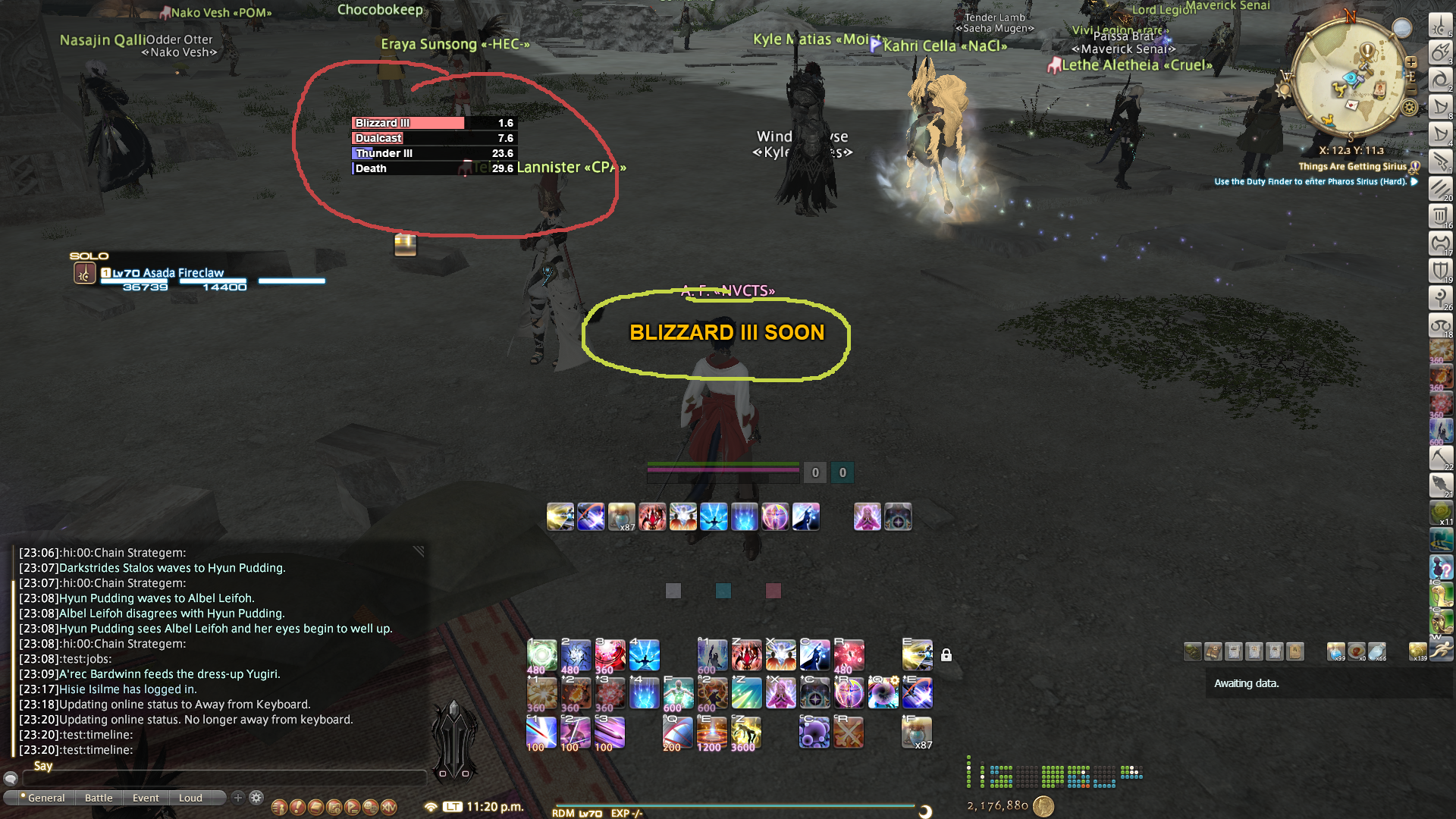
raidboss 模拟器
如果在编写触发器或时间轴,并要对其进行测试,您可以使用此处的 raidboss 模拟器:ui/raidboss/raidemulator.html。
但是,目前只能在浏览器中加载它,不支持加载为悬浮窗。 该模拟器在最新版本的 Chrome 中可以完美运行, 理论上在其他浏览器中也可以运行,但是并没有测试过。
操作步骤:
- 启动 ACT。
- 确保 WS Server 已启动,可以在 Plugins -> OverlayPlugin WSServer-> Stream/Local Overlay 中对此进行配置。
如果您正在为cactbot仓库开发触发器,
您可以通过 npm run start 启动本地开发服务器,
并在Chrome中访问 http://127.0.0.1:8080/ui/raidboss/raidemulator.html?OVERLAY_WS=ws://127.0.0.1:10501/ws
如果您正在开发用户自定义触发器,
您可以在Chrome中访问 https://quisquous.github.io/cactbot/ui/raidboss/raidemulator.html?OVERLAY_WS=ws://127.0.0.1:10501/ws
如果您正在尝试复现一个问题,
您可以在Chrome中访问 https://quisquous.github.io/cactbot/ui/raidboss/raidemulator.html
在这种情况下,您不需要运行WS服务器。
成功加载网页后,继续按照以下说明使用模拟器。
- 拖放一个 网络日志 文件到该页面中。
- 选择区域和战斗记录,然后单击
Load Encounter。
如果模拟器无法正常工作,请检查控制台中是否显示了错误日志。

oopsyraidsy 模块
要使用该模块,定位到 cactbot 下面的 ui/oopsyraidsy/oopsyraidsy.html 或使用 Cactbot OopsyRaidsy 预设。
此模块提供错误追踪和死亡报告。通过 oopsy raidsy 模块可以检查战斗中出了什么问题,以及队友死亡的原因,以减少攻略副本的时间。在战斗中,仅显示一定数量的错误(以避免混乱),但脱战后可以显示完整的可滚动列表。
当某人死亡时,TA 遭受伤害的最后一个伤害事件会记录在日志中。例如,当日志显示:”:skull: Poutine: Iron Chariot (82173/23703)”,这意味着 Poutine 最有可能死于 Iron Chariot 这个技能,造成了 82173 伤害,且当时他具有 23703 的血量。血量值由于服务器更新周期的存在可能有数秒的延迟。短时间内被多个伤害技能致死的情况下,具体致死的是哪一个可能不准确。
当错误本身可以避免时,oopsy 会将其记录为警告(:warning:)和失败(:no_entry_sign:)消息,并说明出现了什么问题。
ui/oopsyraidsy/data 文件夹中为每个副本指定了错误触发器。
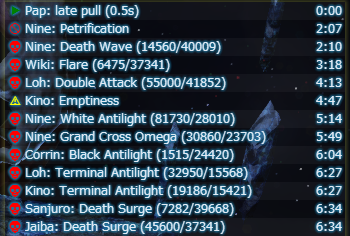
点击 oopsy 的每一行即可复制该行的内容到剪贴板中。(你可能需要先解除 OverlayPlugin 选项中的 允许鼠标穿透 复选框。)
jobs 模块
要使用该模块,定位到 cactbot 下面的 ui/raidboss/jobs.html 或使用 Cactbot Jobs 预设。
该模块分为三个部分:悬浮窗顶部中间的资源区、顶部右方的团辅区、以及底部的监控区。
- 资源区:显示血条,职业量谱信息,以及各职业可能具有的特色计时器或计数器。
- 监控区:显示职业特色的重要 buff 和 debuff 的持续时间、重要技能的冷却时间或持续时间、以及触发 buff 的存在时间。
- 团辅区:显示重要团辅的持续时间和即将冷却完毕的团辅冷却时间。
通过用户面板设置可以更改部分外观和行为,例如只显示团辅区,以及缩小资源区和监控区之间的空隙等。
但 jobs 模块的可自定义程度比较低,如冷却提示阈值、各界面元素顺序等暂不支持调整。
在此截图中,以赤魔法师的 jobs 模块为例。上半是游戏内的 UI 显示、下半是 jobs 模块的显示。体力条、魔力条、赤魔法师的黑 / 白魔元信息位于中间的紫色框内,其右侧的黄色框内是团辅监控图标。底部红色框内的 4 个方框分别是赤飞石预备持续时间、赤火炎预备持续时间、飞刺冷却时间和六分反击冷却时间。
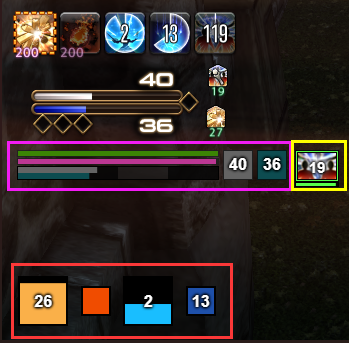
各职业的特性
职业特性表 (点击展开)
| 职业 | 功能(从左到右,从上到下)| |:-:|-| |
骑士 |**资源区**:忠义值、忠义之剑层数、连击计时器、安魂祈祷层数(处于安魂祈祷状态时)。
**监控区**:沥血剑冷却时间、战逃反应持续时间和冷却时间、偿赎剑冷却时间。| |

战士 |**资源区**:兽魂值、连击计时器。
**监控区**:战场风暴 buff 持续时间、动乱和群山隆起冷却时间、原初的解放冷却时间。| |

暗黑骑士 |**资源区**:暗血值、连击计时器。
**监控区**:暗黑持续时间、嗜血冷却时间、血乱冷却时间、掠影示现冷却时间。| |

绝枪战士 |**资源区**:晶壤数量、连击计时器。
**监控区**:烈牙冷却时间、无情持续时间和冷却时间、血壤冷却时间。| |

白魔法师 |**资源区**:治疗百合获得计时器、治疗百合和血百合的数量。
**监控区**:天辉 DoT 持续时间、法令冷却时间、醒梦冷却时间。| |

学者 |**资源区**:以太超流档数、异想以太量和炽天使持续时间。
**监控区**:蛊毒法 DoT 持续时间、以太超流冷却时间、醒梦冷却时间。| |

占星术士 |**资源区**:奥秘卡提示器、持有的小奥秘卡、持有的印记。
**监控区**:焚灼 DoT 持续时间、抽卡冷却时间、小奥秘卡冷却时间、醒梦冷却时间。| |

贤者 |**资源区**:蛇胆获得计时器、蛇胆和蛇刺的数量。
**监控区**:均衡注药 DoT 持续时间、发炎冷却时间、根素冷却时间、醒梦冷却时间。| |

武僧 |**资源区**:斗气档数、身形计时器、必杀技量谱。
**监控区**:连击效果提高 buff 持续时间、功力 buff 持续时间、破碎拳 DoT 持续时间。| |

龙骑士 |**资源区**:巨龙怒目档数或红莲龙血持续时间、天龙眼档数。
**监控区**:跳跃冷却时间、龙枪 buff 持续时间、猛枪持续时间与冷却时间、巨龙视线持续时间与冷却时间。| |

忍者 |**资源区**:忍气量、连击计时器。
**监控区**:风遁持续时间、攻其不备持续时间和冷却时间、分身之术冷却时间、结印冷却时间。| |

武士 |**资源区**:剑气量、剑压档数、连击计时器、持有的闪。
**监控区**:风月 buff 持续时间、风花 buff 持续时间、燕回返冷却时间、彼岸花 DoT 持续时间。| |

钐镰客 |**资源区**:灵魂量值、魂衣量值、连击计时器、夜游魂和虚无魂档数(处于附体状态时)。
**监控区**:死亡烙印持续时间、灵魂切割和灵魂钐割冷却时间、暴食冷却时间、神秘环持续时间和冷却时间。| |

吟游诗人 |**资源区**:诗心档数、灵魂之声量、诗心获得计时器、持有的尾声。
**监控区**:风蚀箭和毒咬箭 DoT 持续时间、当前战歌持续时间、九天连箭冷却时间、直线射击预备触发持续时间。| |

机工士 |**资源区**:枪管热度量或过热档数、电能量或后式自走人偶持续时间、连击计时器、野火 GCD 计数器(发动野火时)。
**监控区**:钻头和毒菌冲击冷却时间、空气锚冷却时间、回转飞锯冷却时间、野火持续时间与冷却时间。| |

舞者 |**资源区**:幻扇数、伶俐量、连击计时器。
**监控区**:标准舞步冷却时间、技巧舞步持续时间与冷却时间、百花争艳持续时间与冷却时间。| |

黑魔法师 |**资源区**:灵极冰与星极火持续时间、通晓获得计时器、魔力恢复计时器、灵极心档数和通晓档数。
**监控区**:火苗触发持续时间、雷系 DoT 持续时间、雷云触发持续时间。| |

召唤师 |**资源区**:附体或属性以太持续时间、以太超流档数、持有的宝石奥秘和保存在其中的属性以太。
**监控区**:能量吸收和能量抽取冷却时间、龙神召唤或不死鸟召唤冷却时间、醒梦冷却时间。| |

赤魔法师 |**资源区**:白魔元与黑魔元量、魔元集档数(如果有)。
**监控区**:赤飞石预备持续时间、赤火炎预备持续时间、飞刺冷却时间、六分反击冷却时间。| |

青魔法师 |**资源区**:无。
**监控区**:破防和惊奇光冷却时间、苦闷之歌或月下彼岸花或以太火花 DoT 持续时间、醒梦冷却时间。|
eureka 模块
要使用该模块,定位到 cactbot 下面的 ui/raidboss/eureka.html 或使用 Cactbot Eureka 预设。
该模块会自动追踪 NM 或 CE 的出现和死亡,以及博兹雅地图上的冲突战。还会显示特殊天气 / 夜晚计时器以及粘贴到聊天中的优雷卡追踪器链接。聊天中的所有坐标信息也都会临时显示在地图上。
当前,该模块不会直接读取优雷卡追踪器的信息。但如果您点击优雷卡追踪器左侧红色的 “复制已杀死的 NM” 按钮来复制当前已死 NM 的列表,则可以将其粘贴到游戏中,例如/echo 冷却中的NM: 蝎子 (7m) → 魔界花 (24m) → 独眼 (54m),以便该模块从此列表自动同步数据。
如果您看不到表情符号,请确保已安装此 Windows 更新。
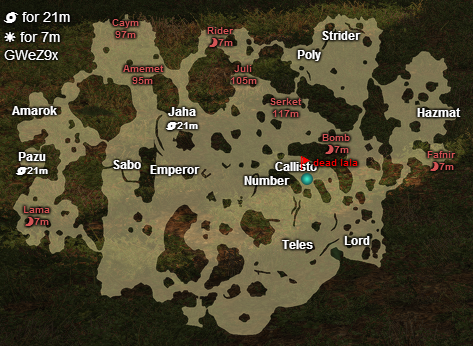
radar 模块
要使用该模块,定位到 cactbot 下面的 ui/radar/radar.html 或使用 Cactbot Radar 预设。
该模块可让您发现附近的狩猎怪(S 级,A 级等)。当一个狩猎怪出现时,该模块会显示一个箭头(基于角色面向)指向该狩猎怪并会显示您与该狩猎怪之间的距离。
控制面板中的选项可以设置显示哪位玩家开了狩猎怪,还可以配置 radar 模块的显示方式。您还可以为不同等级的狩猎怪设置自定义选项(例如为 S 级怪发出声音,但对 B 级怪保持沉默),或为您想监控的任何目标名称添加自定义触发器。
有关更多选项,请参见cactbot/user/radar-example.js文件。
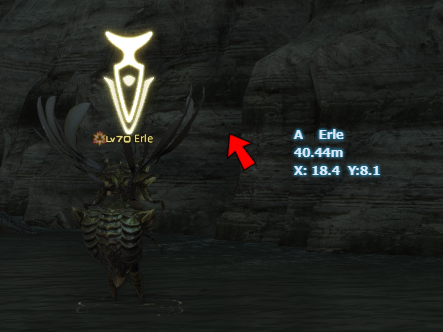
dps 统计模块
cactbot 可以与为 OverlayPlugin 的数据统计功能设计的任何 DPS 统计悬浮窗共同使用,并可以选择通过 cactbot 附加的 Javascript API 扩展更多功能。cactbot 还可以在团灭时自动停止统计,因此您可以将 ACT 的战斗时间配置为无限。
xepheroDPS 统计悬浮窗具有在多列显示对副本的每个阶段的 DPS 数据进行分段的功能。在下面的截图中,各阶段分别命名为 B1、B2、B3。它们会在 4 人本的 BOSS 自动生成,也可以用来区分 Raid 副本的阶段。 要使用该悬浮窗,定位到 cactbot 下面的 ui/dps/xephero/xephero-cactbot.html
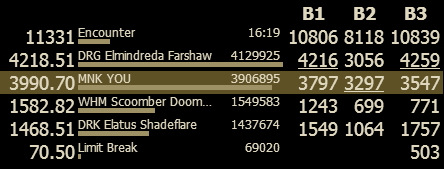
rdmtyDPS 统计悬浮窗为 4.X 职业进行了适配更新,并为了匹配fflogs进行了重新着色。 要使用该悬浮窗,定位到 cactbot 下面的 ui/dps/rdmty/dps.html
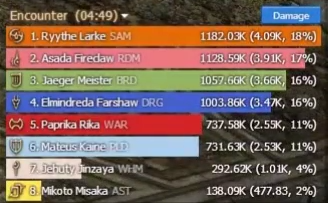
pull counter 模块
这个小模块可以显示您在高难度副本中当前的重试次数。 此功能是为主播或查看录屏的玩家准备的。 通过这个数字,您可以轻松浏览视频并查找到特定的某场战斗来进行检阅。
您可以通过在游戏聊天窗口中键入 /echo pullcounter reset 来重置当前副本 / 区域的重试计数。您也可以直接在 %APPDATA%\Advanced Combat Tracker\Config\RainbowMage.OverlayPlugin.config.json 文件中修改该计数。
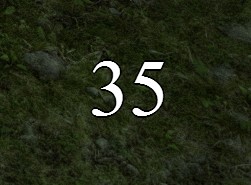
test 模块
要使用该模块,定位到 cactbot 下面的 ui/test/test.html 或使用 Cactbot Test 预设。
该模块仅用于 cactbot 所用变量的可视化测试,并不适合在正常游戏时使用。该模块可用来测试所有数据的获取是否正常、模块能否按照预期正常工作,或用来调试悬浮窗的错误。
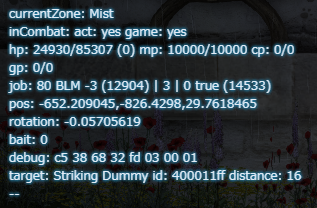
疑难解答
您可以在此链接中查看 Cactbot 的常见问题解答。
Cactbot 自定义教程
大部分的 cactbot 配置可通过 ACT 内的 cactbot 控制面板来完成。
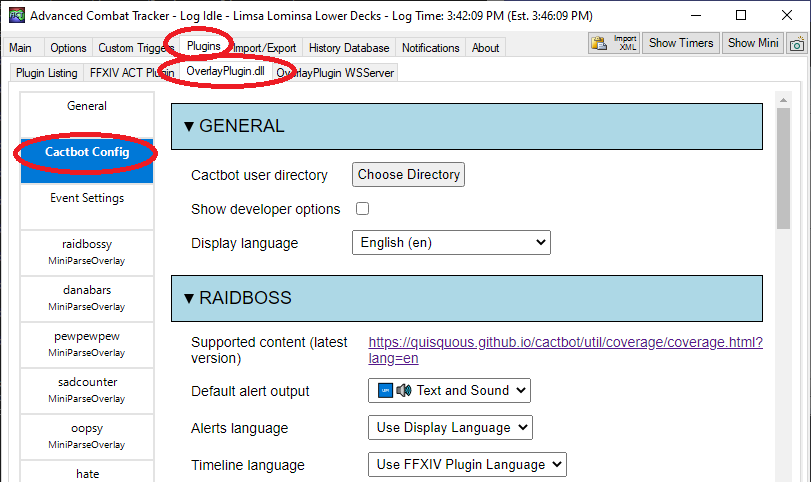
您可以在插件 ->OverlayPlugin.dll->Cactbot 找到 Cactbot 的控制面板。
如果您想使用 TTS 播报 RaidBoss 模块的警报,您可以将 “默认警报提示信息输出方式” 选项修改为 “只使用 TTS” 或 “文字显示与 TTS”。 您还可以对任意触发器进行特殊设置。
如果您出于某些原因(???),不想听到 cactbot 的准备确认提示音,您也可以在此控制面板中禁用它。请转到 Raidboss -> 通用触发器 -> General-> General Ready Check,并将其设置为 禁用。
此处的选项会存储于 %APPDATA%\Advanced Combat Tracker\Config\RainbowMage.OverlayPlugin.config.json 文件中。不建议直接编辑该文件,因为它必须是标准的 JSON,如果该文件被错误地修改,ACT 可能无法启动。
强烈建议您通过此控制面板而不是用户文件来完成大部分的配置。cactbot/user/ 中的文件功能更加强大并且可以覆盖控制面板中的任何配置。然而,cactbot/user/内的文件可以静默覆盖的控制面板的配置,使行为与控制面板显示不一致而造成困惑。
有关自定义 javascript 和 css 文件的更多详细信息,请参见本文档。
支持语言
cactbot 已在当前版本的国际服(英语、德语、法语、日语)、国服以及韩服经过测试并可以正常工作。某些翻译工作仍在进行中。
许可、商标与授权
cactbot 基于 Apache License, Version 2.0 开放源代码。
FINAL FANTASY 是史克威尔艾尼克斯控股公司 (株式会社スクウェア・エニックス・ホールディングス,Square Enix Holdings Co., Ltd.) 的注册商标。
《最终幻想》艺术作品和图标基于FINALFANTASY®XIV 素材使用许可,以非商业方式二次使用。
有关其他内建项目的详细信息,请参见 LICENSE 文件。

